

Dette emnet inneholder følgende instruksjoner.
Endre alternativene for [Innbinding]
Endre alternativene for [Falsing]
Endre alternativene for [Hulling]
Endre alternativene for [Bretting]
Bruk alternativene for [Kutting]
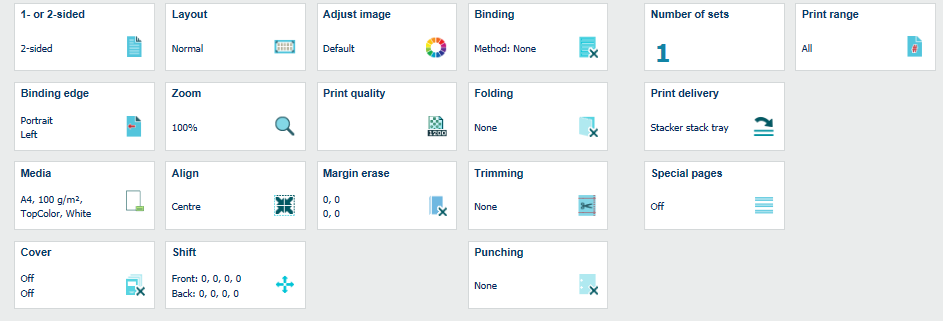 Jobbegenskaper
JobbegenskaperJobbegenskapene avhenger av produktet.
Klikk på knappen for å redigere jobber  .
.
Klikk på [Innbinding].
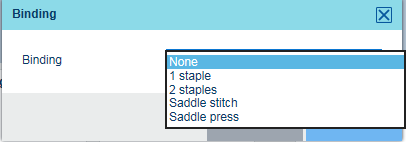 Innbindingsalternativer
InnbindingsalternativerVelg ett av alternativene for [Innbinding].
[Ingen]: Ingen innbindingsmetode.
[1 stift]: Innbinding med én stift.
[2 stifter]: Innbinding med to stifter.
[Ryggstifting]: Stifting av brettede hefter.
[Ryggpressing]: Stifting av hefter med en komprimert rygg. Definer verdiene for [Plassering] og [Presskraft].
Trykk på [OK].
Innbindingsalternativene avhenger av etterbehandleren og heftemaskinen som er koblet til skriveren.
Klikk på knappen for å redigere jobber  .
.
Klikk på [Falsing].
Velg ett av alternativene for [Falsing].
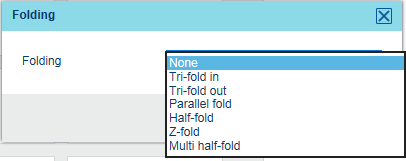 Falsemuligheter
Falsemuligheter|
Falsemuligheter |
|
|---|---|
|
[Ingen] |
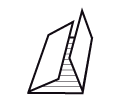
[Innvendig trippelfals] |

[Utvendig trippelfals] |
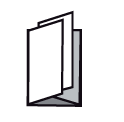
[Parallellfals] |

[Z-fals] |
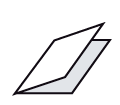
[Halvfals] [Fler-halvfals] [Fler-halvfals] bretter flere ark. |
Trykk på [OK].
Alternativene for bretting avhenger av mappen som er koblet til skriveren.
Klikk på knappen for å redigere jobber  .
.
Klikk på [Hulling].
Velg ett av alternativene for [Hulling].
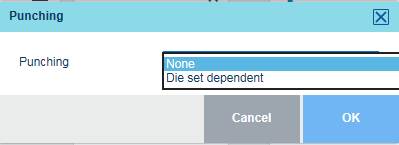 Alternativer for hullmaskin
Alternativer for hullmaskin[Ingen]: Ingen hulling.
[2 hull]: Hulling med to hull.
[3 hull]: Hulling med tre hull.
[4 hull]: Hulling med fire hull.
[Avhengig av hullsett]: Hulling med hullmønsteret i det installerte hullsettet.
Trykk på [OK].
Bretting utføres av en innebygd etterbehandler som kan også lage hullmønstre.
Bretting forenkler falseprosessen. Kvaliteten på den fysiske falsen kan forbedres når arkene har blitt brettet på forhånd.
Klikk på knappen for å redigere jobber  .
.
Klikk på [Falsing].
Velg ett av alternativene for [Bretting].
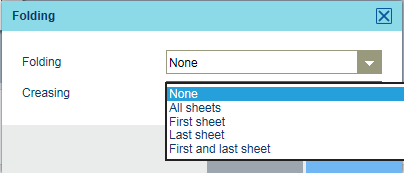 Alternativer for rilling
Alternativer for rilling[Ingen]: Ingen bretting.
[Alle ark]: Alle arkene brettes.
[Første ark]: Det første arket brettes.
[Siste ark]: Det siste arket brettes.
[Første og siste ark]: Det første og siste arket brettes.
Trykk på [OK].
Alternativene for bretting avhenger av hullsettet som er installert på den profesjonelle hullmaskinen.
Med alternativet [Kutting] plasseres kuttemerker på dokumentsiden. Kuttemerkene plasseres rundt kildefilsidene. Maksimumsstørrelsen for kutting er 999.9 mm / 39.37".
Med alternativet [Kutt etter system] blir utskriften skrevet ut av kutteren.
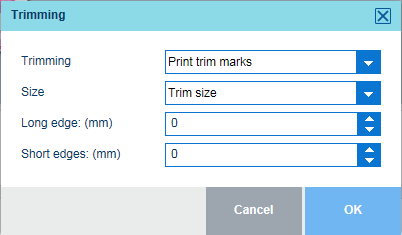 Alternativer for kutting
Alternativer for kuttingKlikk på [Kutting].
I feltet [Kutting] velger du [Skriv ut kuttemerker] eller [Kutt etter system].
I feltet [Størrelse] velger du [Etterbehandlingsstørrelse] eller [Kuttestørrelse].
Hvis du valgte [Etterbehandlingsstørrelse], kan du velge den nødvendige størrelsen fra listen [Størrelse].
Hvis du valgte [Etterbehandlingsstørrelse], kan du bruke feltene [Langside ({0})] og [Kortsider: {0}] til å angi en verdi.
Notasjonen {0} angir kuttestørrelsen i mm eller inches.
Klikk på [OK].
Kontroller kuttemerkene i den realistiske forhåndsvisningen.
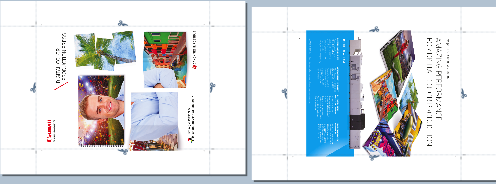 Kuttemerker
Kuttemerker